
Die Adventszeit ist eine Zeit der Vorfreude und des Zählens der Tage bis Weihnachten. Ein digitaler Adventskalender, den du oder deine Schülerinnen und Schüler selbst in Keynote oder PowerPoint erstellen könnt, bietet eine kreative und persönliche Art, diese Vorfreude zu teilen. Hier findest du eine kleine Anleitung, wie du dir deinen, auf deine Bedürfnisse zugeschnittenen digitalen Adventskalender erstellen kannst.
Beginne mit der Sammlung von Inhalten für die 24 "Türchen" des Adventskalenders. Dies könnten sein:
Speichere alle diese Elemente in einem separaten Ordner auf deinem Computer oder iPad. Solltest du Links verwenden, dann sammle sie in einem Word oder Pages Dokument.
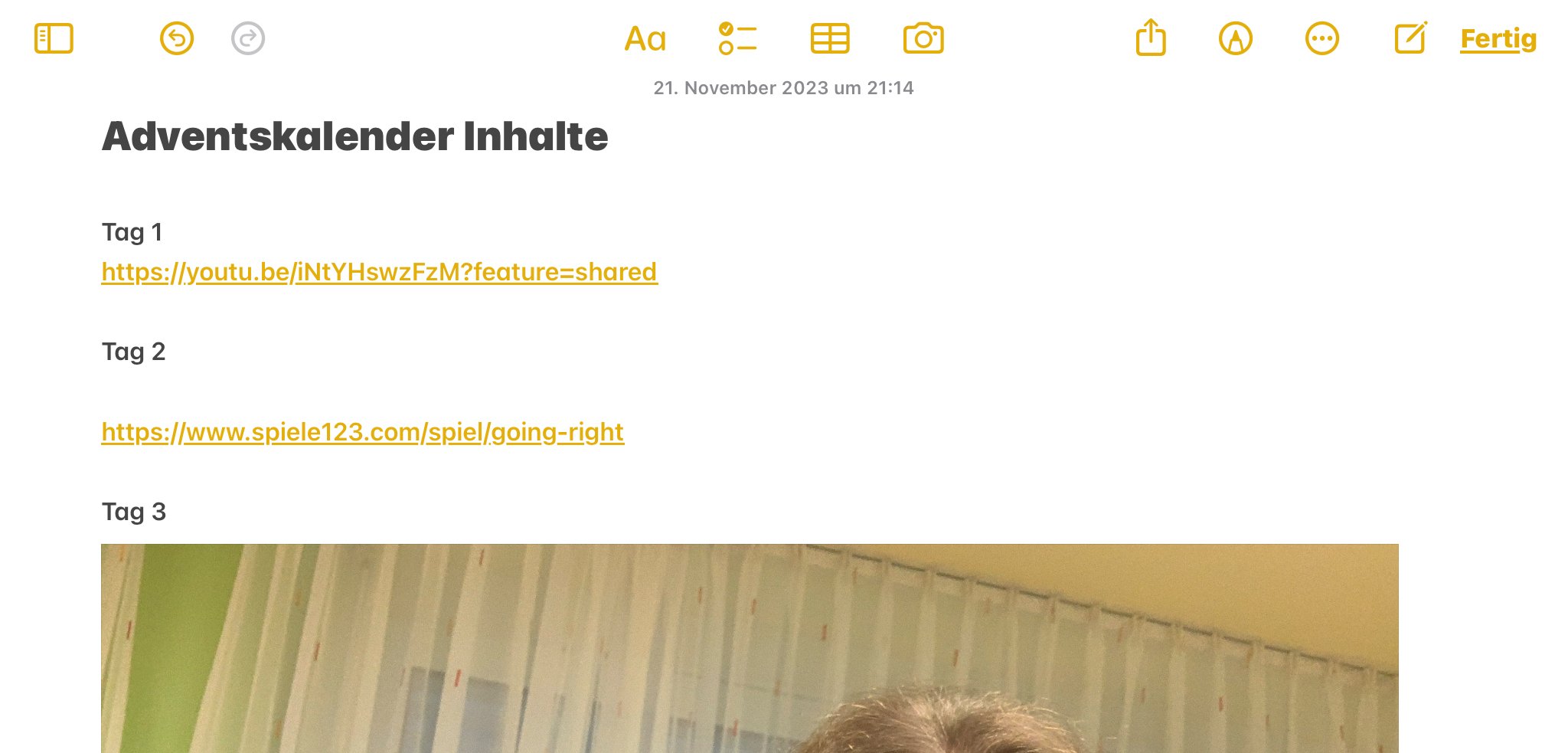
Öffne Keynote oder PowerPoint und beginne mit einer neuen Präsentation. Wählen ein einfaches Layout (Standard Weiß bietet sich an) und gestalte die erste Folie als Titelseite deines Adventskalenders. Nimm beispielsweise einen festlichen Hintergrund wie einen Weihnachtsbaum, den Titel "Adventskalender 2023" und vielleicht eine kurze Begrüßungsnachricht.
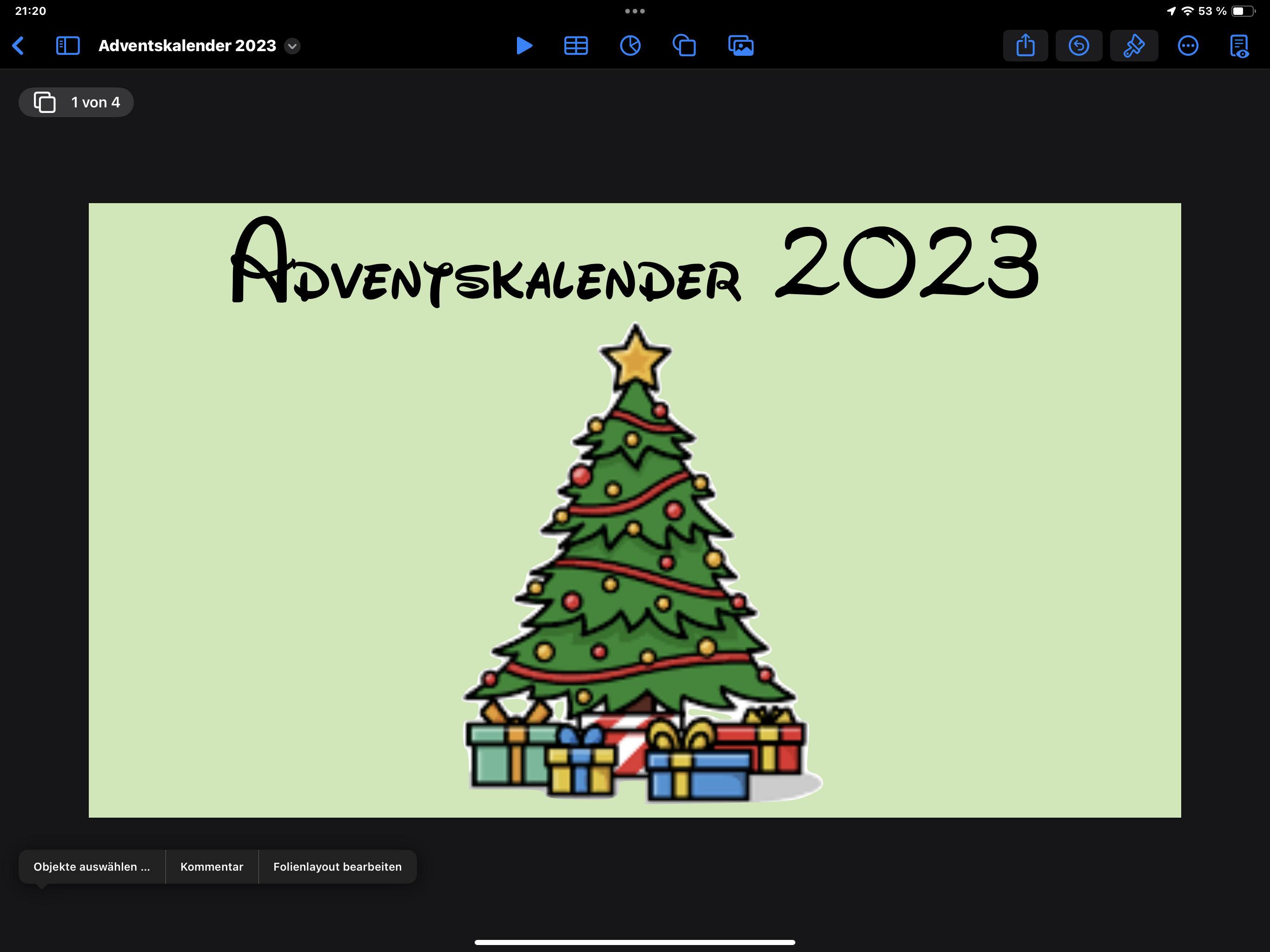
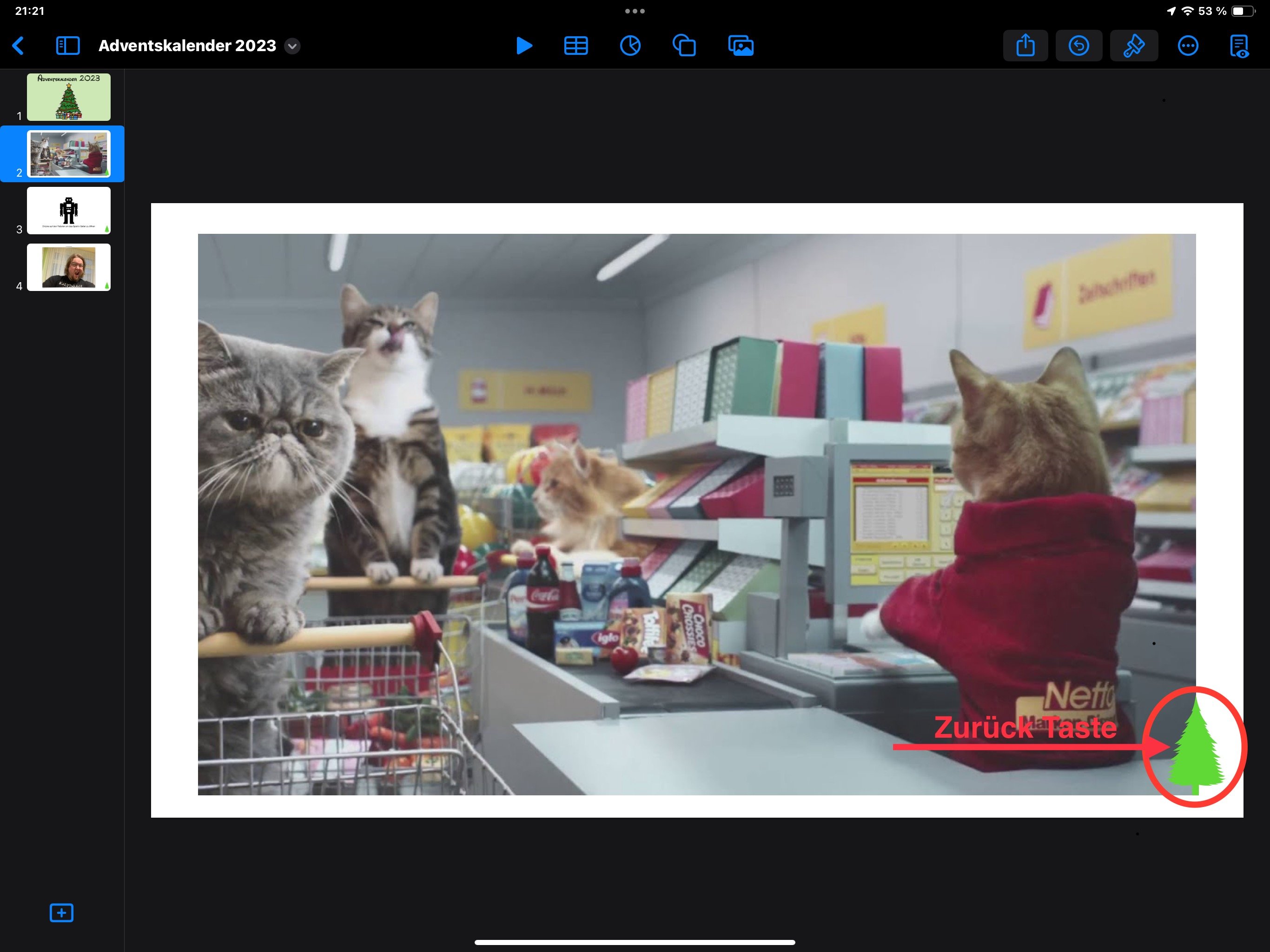
Auf deiner Titelseite erstellst du 24 grafische Elemente, die als „Türchen“ dienen. Das können einfache Rechtecke, Kreise oder sogar thematische Bilder wie Weihnachtsbäume oder Sterne sein. In unserem Beispiel sind das die Kugeln des Weihnachtsbaums. Nummeriere diese von 1 bis 24.
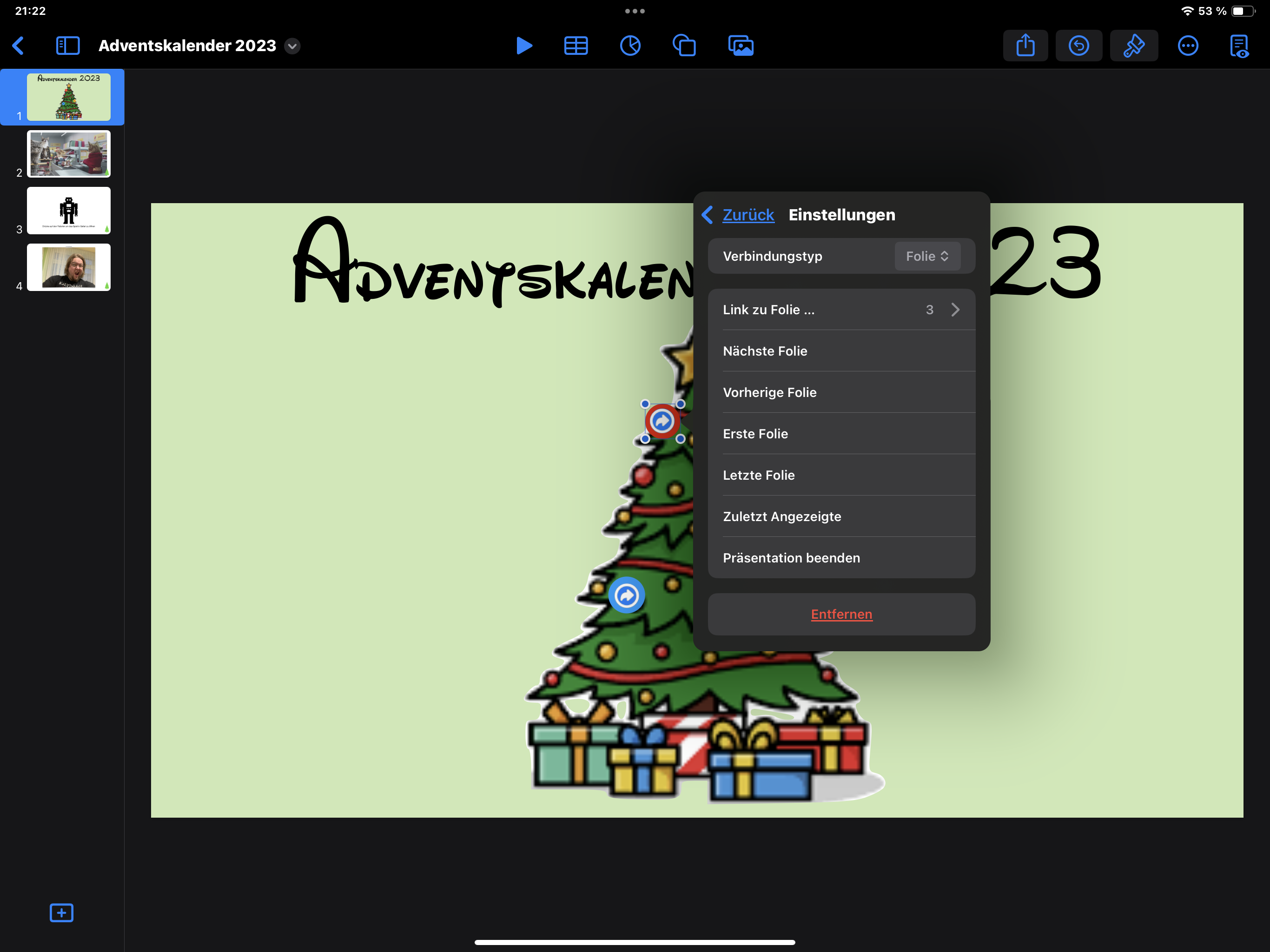
Wenn du deinen digitalen Adventskalender in Keynote oder PowerPoint fertiggestellt hast, ist es wichtig, die Präsentation so einzustellen, dass sie nur über Hyperlinks navigiert werden kann. Das stellt sicher, dass die Benutzer nicht versehentlich durch die Folien klicken und die Reihenfolge der „Türchen“ durcheinanderbringen.
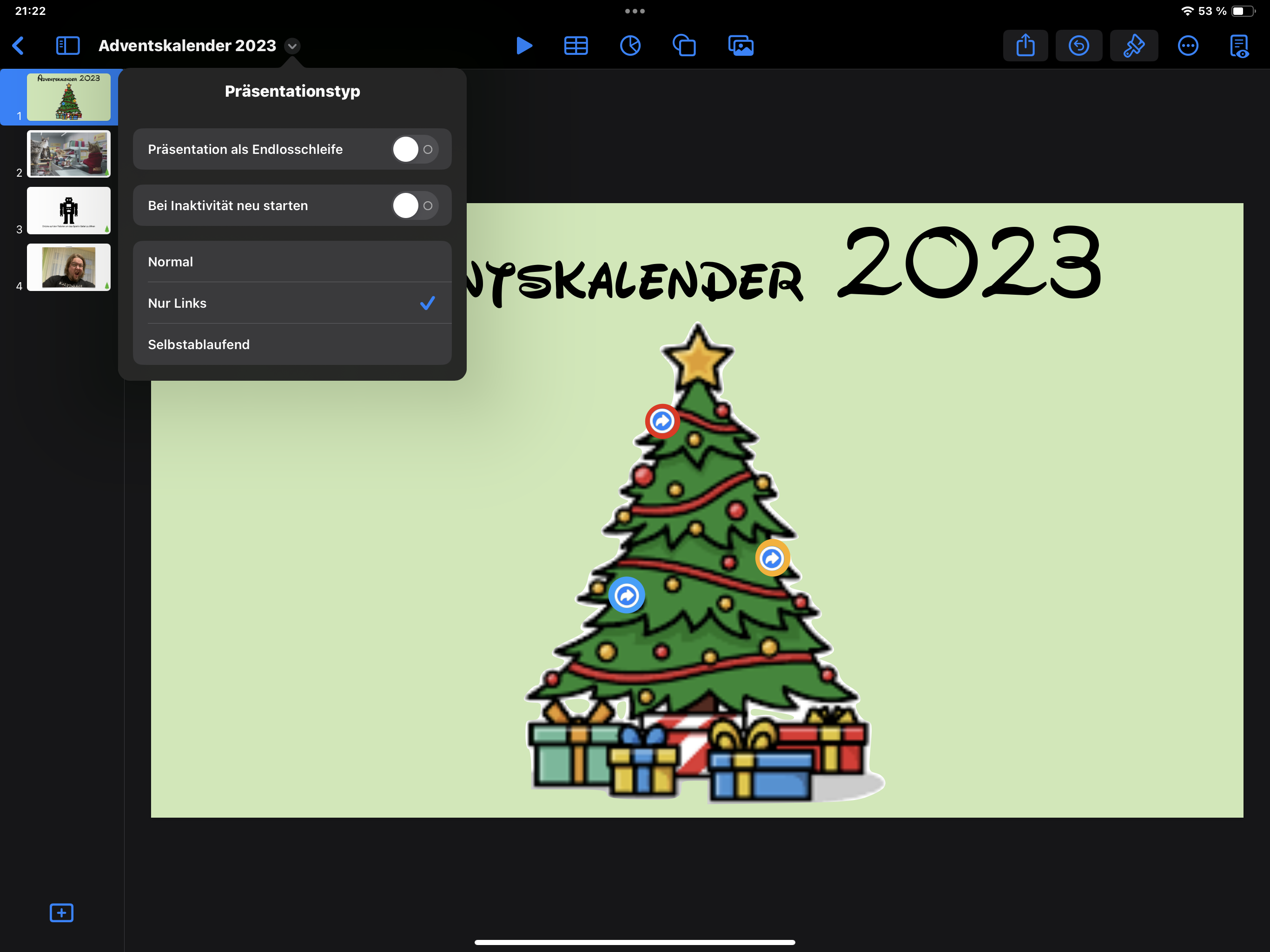
Dein digitaler Adventskalender ist nun fertig! Nun kannst du ihn als Präsentation per E-Mail versenden, ihn auf einem Bildschirm präsentieren oder sogar über deine Cloud teilen.
Mit einem selbstgemachten digitalen Adventskalender in Keynote oder PowerPoint bringst du kreative und persönliche Weihnachtsstimmung in deine Klasse. Diese Anleitung zeigt, wie einfach es ist, deine eigenen Ideen in ein interaktives und festliches Format zu bringen.
Wenn du Lust auf mehr kreative Ideen für deinen Unterricht hast, dann buche uns für eine Fortbildung an deiner Schule. Melde dich noch heute beim Trainer*innen-Team der ACP eduWERK Academy und lass dich auf der kreativen Reise ins digitale Klassenzimmer begleiten.
Diese Beiträge auf Tipps & Tricks